突然無法使用iPhone上的聯繫人搜索功能可能會令人困惑和煩人。畢竟,這就是我們在通訊錄中快速查找有關朋友、家人或同事的資訊的方式。但別擔心,這沒什麼大不了的。這篇文章將解釋為什麼會發生「iPhone聯繫人搜索不起作用」 ,並為您提供一些簡單的步驟來解決問題,以便您可以恢復丟失的功能。我們會處理所有這些問題,無論是設置的小問題還是軟體需要更新。讓我們一起努力解決這個小問題,變成大勝利!
要解決任何技術問題,您需要做的第一件事就是弄清楚問題的真正含義。如果 iPhone 連絡人搜索在 iOS 17 上不起作用,可能是因為許多原因,包括:
索引問題: iPhone 的好友搜索功能需要數據索引才能正常工作。如果索引損壞或缺少資訊,則搜索可能無法正常工作。
iOS版本問題:某些iOS版本存在已知問題,可能難以正常使用聯繫人搜索功能。
應用問題: 聯繫人應用程式本身可能存在錯誤或錯誤,這可能會導致搜索功能無法正常工作。
你可能喜歡:
如何在幾秒鐘內修復未顯示在iPhone 15/14/13/12上的聯繫人?
一旦確定了在聯繫人中搜索iPhone不起作用的可能原因,我們就可以開始探索解決問題的方法。以下是一些簡單而有效的故障排除步驟,可幫助您恢復iPhone上的聯繫人搜索功能。
解決iPhone許多常見問題的一種簡單有效的方法是重新啟動它。此方法可以幫助修復導致聯繫人搜索不起作用的任何短期問題或程序錯誤。要重新啟動 iPhone,請執行以下操作:
步驟 1。長按位於iPhone側面或頂部的電源按鈕,直到出現「滑動關機」選項。
第2步。滑動螢幕上的「滑動關機」按鈕以關閉iPhone。

第 3 步。稍等片刻,然後再次按住電源按鈕,直到出現Apple徽標,表示您的iPhone正在重新啟動。
第 4 步。等待iPhone完成重啟過程,然後嘗試搜索聯繫人以查看問題是否已解決。
有時,使用過時版本的 iOS 操作系統可能會阻止聯繫人搜索正常工作。在iPhone上安裝最新的 iOS 版本可以解決許多與軟體相關的問題。可以按如下方式完成:
步驟 1。在iPhone上,打開“設置”應用。
第2步。向下滾動並從清單中選擇「常規」。
第 3 步。按「軟體更新」按鈕。
第 4 步。如果有更新,請點擊「下載並安裝」 然後按照螢幕上的說明完成更新。

第 5 步。更新完成後,重新打開iPhone,看看聯繫人搜索功能是否再次起作用。
“通訊錄”應用和Spotlight 搜索是連結的,Spotlight 搜尋可以更改“通訊錄”中的搜尋結果。如果聯繫人搜索不起作用,再次更改其設置可能會解決問題。要更改 Spotlight 的搜尋方式,請執行以下操作:
步驟 1。 在 iPhone 上,打開「 設置」 應用。
第2步。按兩下「常規」 按鈕。
第 3 步。 按「聚光燈搜索」。
第 4 步。 確保選擇「 聯繫人」 選項,以便將連絡人包含在搜尋中。
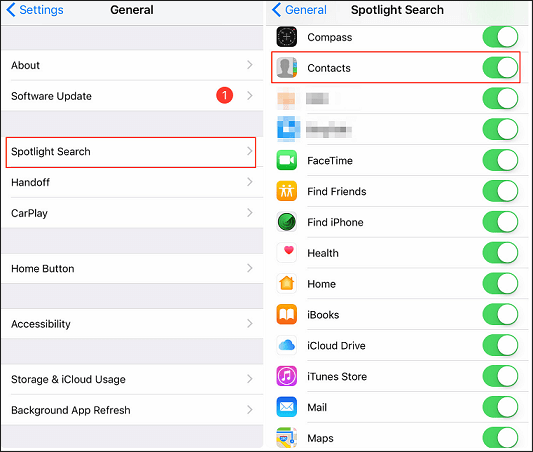
第 5 步。 如果尚未選擇「 聯繫人」 請點擊其旁邊的開關以使其顯示。
第 6 步。 關閉「 設定」 應用程式,然後再次 嘗試搜索連絡人以查看問題是否已解決。
延伸閱讀:
您的iPhone未與Outlook聯繫人同步嗎?檢查有用的解決方案
“通訊錄”應用中的緩存檔有時會導致搜索問題。清除緩存檔可以解決搜索聯繫人無法在iPhone 上工作的問題。步驟如下:
步驟 1。 在 iPhone 上,打開「 設置」 應用。
第2步。向下滾動並從清單中選擇「常規」。
第 3 步。按住“存儲”或“iPhone存儲”。
第 4 步。在應用程式清單中,找到“聯繫人”並點擊它。
步驟5. 點擊“刪除應用程式”以刪除聯繫人應用程式及其數據。

第 6 步。 傳回主螢幕,打開 App Store,然後再次下載。
第 7 步。 關閉並重新開啟 iPhone,然後尋找聯絡人以查看問題是否已解決。
如果上述方法都不起作用,您可以通過將iPhone恢復為出廠設置來嘗試極端的解決方案。這可以通過將設備恢復到新狀態來解決由病毒攻擊、第三方應用程式中的隱藏錯誤和系統崩潰引起的複雜和潛在錯誤。不過,請注意您有一個完整的備份文件,因為這將刪除iPhone上的所有內容。請按照下列步驟操作:
步驟 1。 在iPhone上,轉到“設置”>“常規”>“重置”。
第2步。 選擇「刪除所有內容和設置」 ,並在詢問時輸入您的密碼。

第 3 步。 等待幾分鐘讓 iPhone 重新啟動,然後檢查「通訊錄」 應用程式是否再次正常工作。
如果上述解決方案均不起作用,您可以聯繫 Apple 的支持團隊尋求説明。他們可以説明您獲得專業的技術支援,並解決iPhone聯繫人搜索不起作用的問題。
瞭解更多資訊:
有時您可能會錯誤地刪除重要的聯繫人。幸運的是,即使您沒有備份,Coolmuster iPhone Data Recovery 等解決方案也可以説明您檢索聯繫人。它 是一款功能強大且使用者友好的軟體,可以説明您從iOS設備中恢復各種數據,例如聯繫人、消息、照片和視頻。
Coolmuster iPhone Data Recovery的主要特點:
請按照以下步驟使用iPhone Data Recovery從iPhone恢復聯絡人:
01在計算機上下載並安裝該軟體,然後打開它。選擇「iOS 恢復」模組,然後通過USB線將 iOS 設備連接到計算機。如果出現提示,請按兩下裝置上的「信任」選項以繼續識別過程。

02成功建立連接后,您將遇到以下介面。從選項中選擇「聯繫人」,然後按兩下「開始掃描」繼續。

03從左側面板中,選擇「聯繫人」,然後從右側選擇特定專案。選擇要恢復的聯繫人後,按兩下「恢復到電腦」圖示。(啟用“僅顯示已刪除的專案”按鈕會將程式限制為僅顯示已刪除的檔案。

大多數人應該能夠使用上述解決方案之一解決iPhone聯繫人搜索無法正常工作 的問題。如果您有更複雜的問題或需要找回丟失的聯繫人, Coolmuster iPhone Data Recovery 是一個不錯的選擇。別忘了,Apple 的客戶服務團隊也隨時準備幫助您解決您可能遇到的任何問題。祝你好運!
相關文章:
修復Safari在 iOS 16問題中無法載入網站的12個技巧





